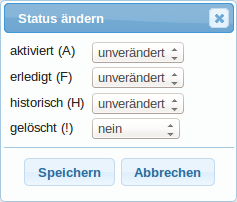Start > Grundsystem > Arbeitsplatz > Papierkorb
# Papierkorb
Die Seitenansicht Papierkorb enthält die Liste aller als gelöscht gesetzten Datensätze. Diese Liste ist nur für den Administrator sichtbar. Solange sich ein Datensatz in dieser Liste befindet kann die Löschung rückgängig gemacht werden. Erst mit Anwendung der Funktion Papierkorb leeren werden die Datensätze endgültig aus dem System entfernt.
# Symbolleiste

# Anzeigen
Schließen: Mit Klick auf das Symbol Schließen wird die Seitenansicht des Papierkorbs geschlossen.
Neu Laden: Klicken Sie auf das Symbol Neu Laden, wenn Sie ihre Änderungen verwerfen und die vorherige Version neu laden möchten. Hat ein Kollege in der Zwischenzeit den Datensatz geändert und gespeichert werden die Änderungen jetzt auch für Sie sichtbar sein.
Bearbeiten: Keine Funktion
# Operationen
Papierkorb leeren: Mit Klick auf das Symbol Papierkorb leeren werden alle Datensätze des Papierkorbs aus dem System entfernt. Bevor die Datensätze endgültig gelöscht werden, verlangt das System von Ihnen noch eine Bestätigung.
Einzelne Datensätze löschen Sie über das Symbol Ausgewählte Zeile löschen in der Fußzeile der Liste. Dazu wählen Sie vorher die Zeile aus indem Sie mit der Maus ein Häkchen auf das Kästchen am Zeilenanfang setzen. Das System verlangt vor der endgültigen Löschung eine Bestätigung.
# Löschung rückgängig machen
Solange der Papierkorb noch nicht geleert wurde können Sie als Anwender die Löschung eines Datensatzes rückgängig machen. Dazu gehen Sie in die Registeransicht Alle für diesen Datensatz und markieren die Zeile mit dem Datensatz mit einem Häkchen. Danach klicken Sie unten links in der Fußzeile auf das Stiftsymbol. Es wird ein Dialogfenster geöffnet in dem Sie die Auswahl für den Status gelöscht von unverändert auf nein setzen können.